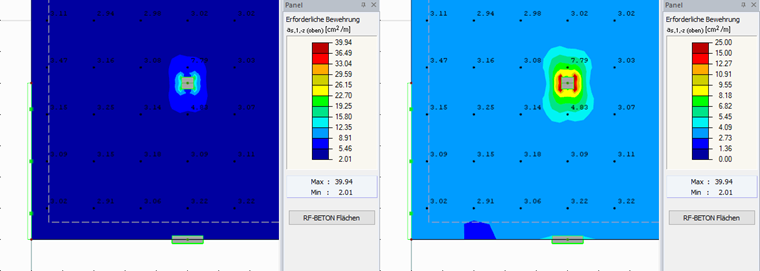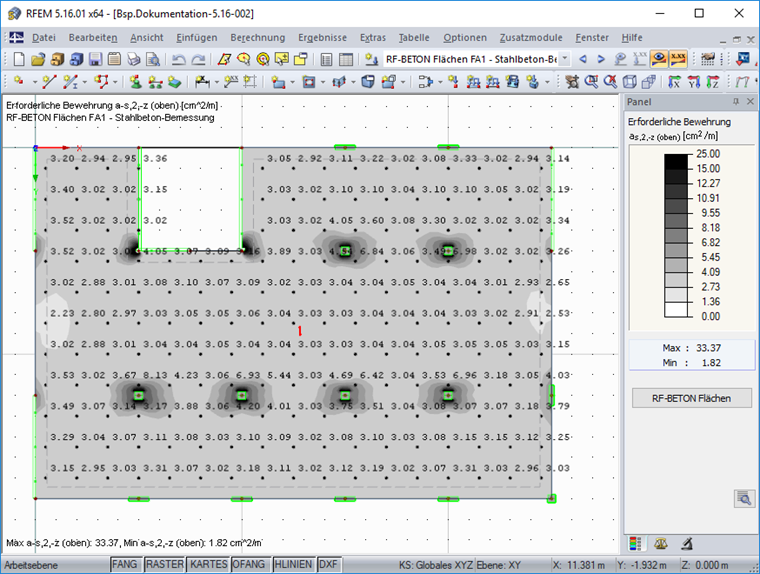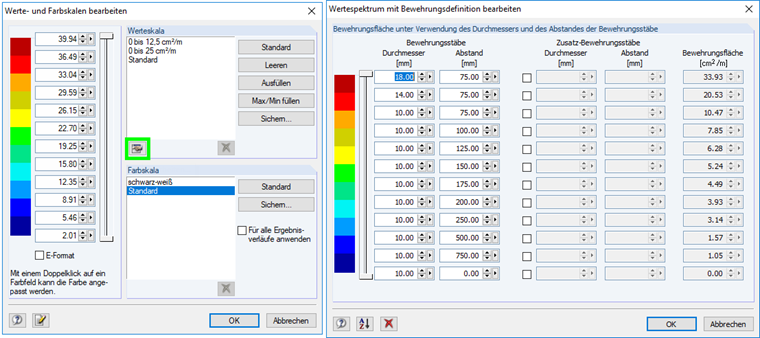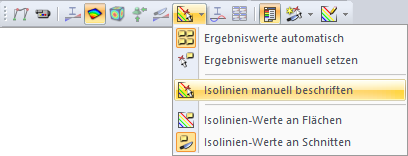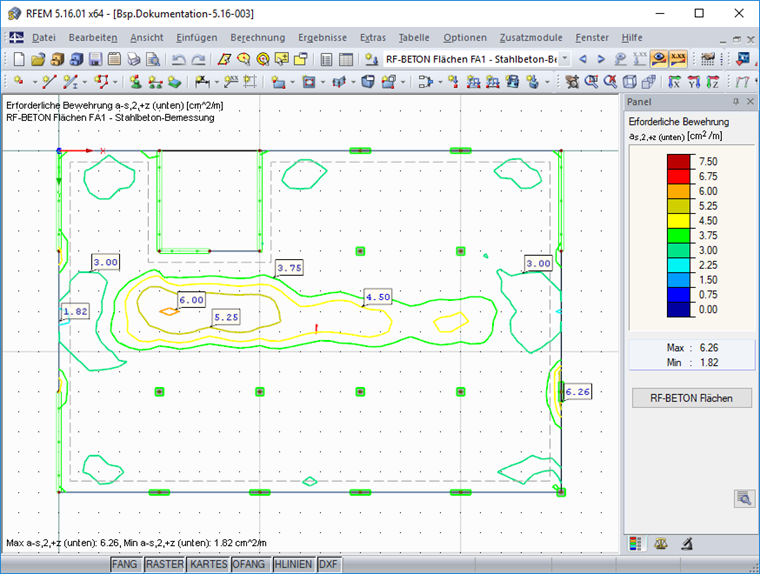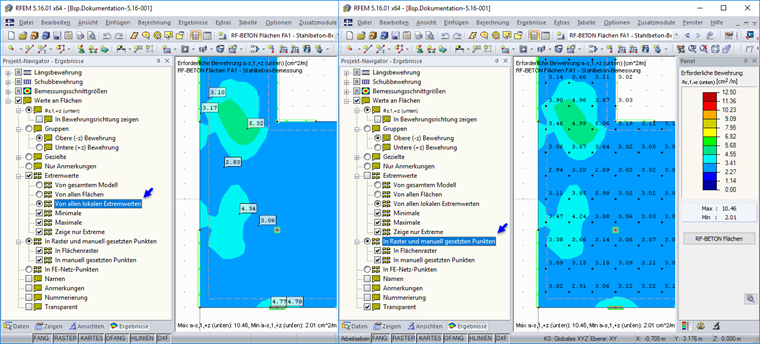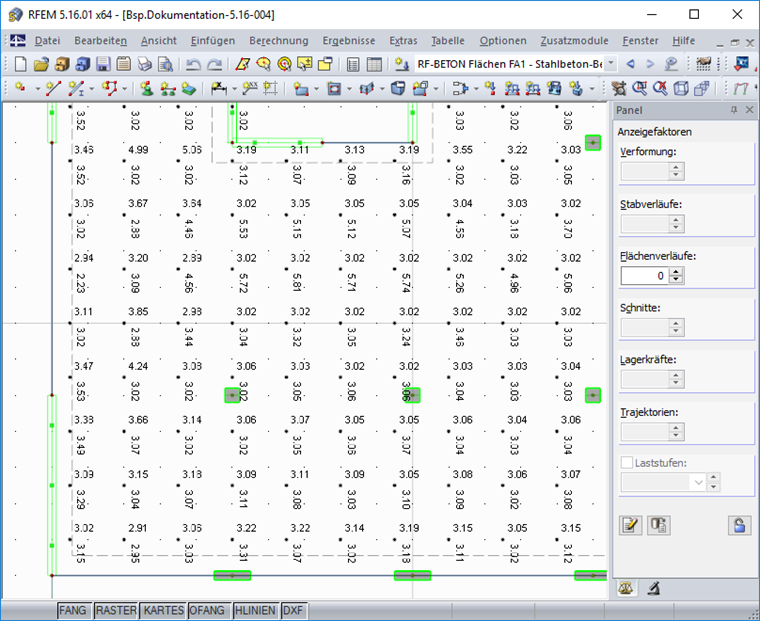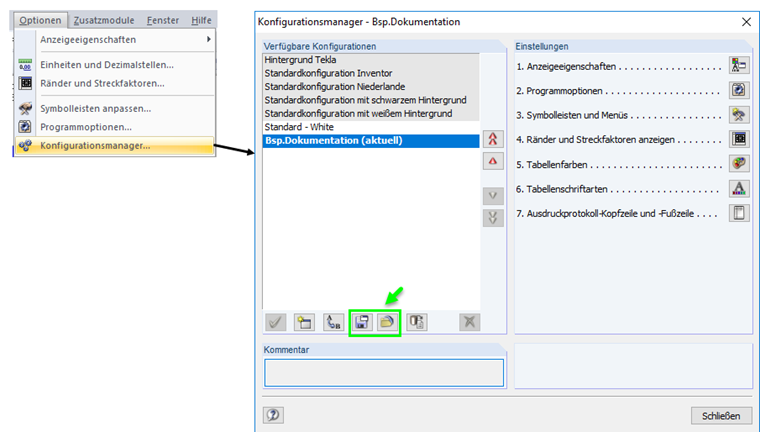- Visualizzazione tramite isobanda
- Visualizzazione tramite isolinee
- Output di valori numerici
- Creazione di grafici di strutture di grandi dimensioni
- Utilizzando le proprietà di visualizzazione per tutti gli utenti
Visualizzazione tramite isobanda
La visualizzazione delle isobande è preimpostata in RFEM, ma l'intervallo di valori e quindi lo spettro dei colori nel pannello dipendono dai valori minimo e massimo. L'intervallo di valori preimpostato nel pannello non è sempre utile per la documentazione. Non appena i valori minimo e massimo variano in modo significativo, o se ci sono singolarità nei risultati, l'area colorata importante per il progetto potrebbe non essere visualizzata.
Facendo doppio clic sul pannello o facendo clic su "Modifica valore e scale isobanda" nel menu di scelta rapida, è possibile creare scale dei valori e sfumature di colore definite dall'utente che è anche possibile salvare. È possibile definire le scale di grigi utilizzando una sfumatura di colore definita dall'utente.
Una caratteristica specifica associata a RF-CONCRETE Surfaces e al pannello è la visualizzazione dell'armatura necessaria per il diametro e la distanza della barra. Anziché visualizzare i valori dell'armatura in [cm²/m], i valori sono visualizzati come [Diametro-distanza della barra]. La classificazione è possibile nei dettagli del pannello.
Visualizzazione tramite isolinee
Nella barra dei menu, è possibile modificare la visualizzazione grafica da isobande a isolinee. La visualizzazione di isolinee corrisponde alla visualizzazione di curve di livello. Le singole linee possono essere etichettate automaticamente o manualmente utilizzando la funzione Seleziona con i valori corrispondenti.
In contrasto con le isobande, dove un valore superiore e uno inferiore sono assegnati a un colore, ogni colore delle isolinee ha un solo valore.
Output di valori numerici
I valori numerici possono essere visualizzati per valori estremi o per i valori nella griglia o nei punti mesh EF. Quando si visualizzano i valori estremi, è possibile controllare se sono visualizzati per superficie, per intero modello o per estremi locali. Facendo clic con il pulsante destro del mouse su "Di tutti i valori estremi locali", è possibile definire i parametri di ricerca per visualizzare i valori estremi locali. Facendo clic su "Mostra solo gli estremi", è possibile scegliere se sono visualizzati solo i valori estremi o se i valori estremi sono visualizzati oltre ai valori nella griglia e nei punti mesh EF. L'opzione di visualizzazione "Trasparente" mostra il valore numerico senza cornice. Quando si seleziona l'opzione di visualizzazione come punti della griglia, appare un punto corrispondente.
I punti, che sono visualizzati in aggiunta quando è selezionata l'opzione con visualizzazione del valore trasparente, possono essere modificati nel colore e nelle dimensioni nelle proprietà di visualizzazione in "Colori/Altro/Bolle di testo". Quando si visualizzano i valori nei punti della griglia, la griglia come proprietà della superficie può essere modificata con "Modifica superficie..." nella scheda "Griglia".
Un'altra opzione di visualizzazione è quella di visualizzare solo i valori numerici. Ad esempio, è quindi possibile visualizzare i valori per ciascun lato di armatura (superiore o inferiore). A tale scopo, è possibile selezionare il gruppo corrispondente. Quando è selezionata questa opzione di visualizzazione, i valori sono visualizzati nella direzione dell'armatura corrispondente.
Creazione di grafici di strutture di grandi dimensioni
Se la struttura che deve essere documentata è troppo grande per essere visualizzata sul formato carta selezionato, le consigliamo di dividerla in singole aree. Può essere diviso, ad esempio, per mezzo di una rete di linee. Le aree selezionate nella finestra grafica possono essere salvate nelle viste. I risultati selezionati possono essere stampati nella relazione di calcolo insieme alla stampa di massa e alle viste salvate.
Utilizzando le proprietà di visualizzazione per tutti gli utenti
Le impostazioni selezionate nelle proprietà di visualizzazione, come carattere, colore, bolle di testo e posizione dei valori dei risultati, sono salvate localmente per un computer. Se le stesse proprietà di visualizzazione dovessero essere disponibili su un altro computer, è possibile salvarle nel Gestore configurazioni; è anche possibile importare.